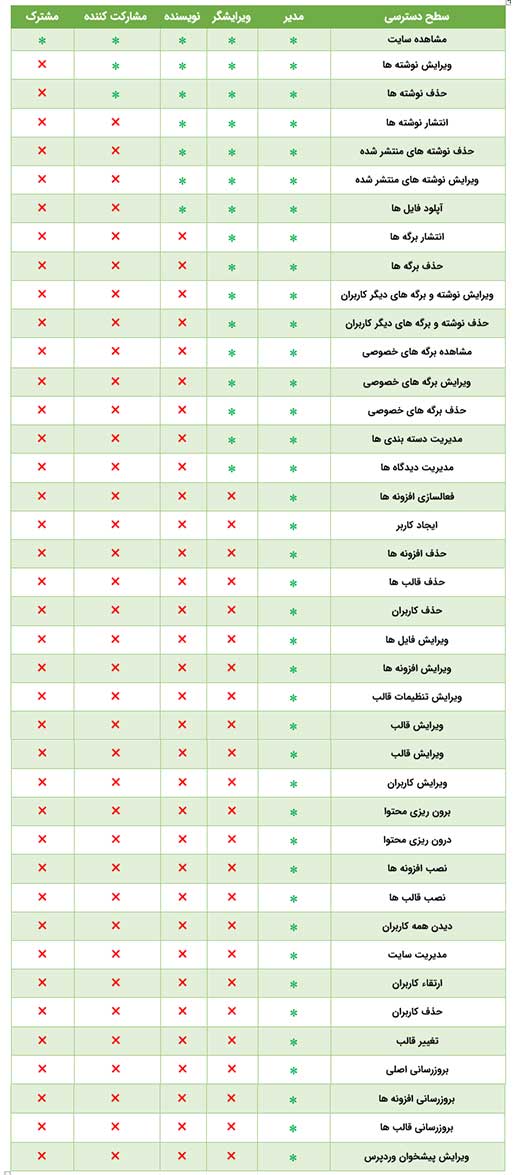تعریف سطوح دسترسی در وردپرس:
وقتی که صحبت از مدیریت یک وبسایت وردپرسی است، یکی از موارد مهم این است که تمام کاربران از سطح دسترسی یکسانی برخوردار نباشند. و هر کاربر با توجه به نقش خود در سایت محدویت ها و دسترسی هایی داشته باشد.
به همین دلیل تعریف سطوح دسترسی در وردپرس امری مهم در مدیریت سایت و مدیریت کاربران به حساب می آید.
به طور کلی در ابتدای کار با وردپرس 5 نقش اصلی برای هر کاربر به صورت پیش فرض تعریف می شود. و هر کاربر بعد از عضویت یکی از نقش های زیر را خواهد داشت:
- Administrator یا مدیر
- Editor یا ویرایشگر
- Author یا نویسنده
- Contributor یا مشارکت کننده
- Subscriber یا مشترک
چرا باید سطوح دسترسی مختلفی در وردپرس تعریف کرد؟
در این قسمت به اهمیت این بخش می پردازیم، مهم ترین علت اهمیت آن این است که؛ شما با استفاده از محدودیت هایی که در دسترسی کاربران ایجاد میکنید، در نهایت به افزایش امنیت وب سایت خودتتان کمک می کنید.
برای مثال نمی خوهید یک کاربر جدید توانایی نصب پلاگین داشته باشد.
بررسی نقش های مختلف و دسترسی های آنها
Administrator (1 یا مدیر
Administrator یا به اختصار Admin نقشی است که در هنگام ایجاد وبسایت به عنوان صاحب آن به شما اختصاص داده می شود. مدیر مهم ترین نقش کاربری در وردپرس است. همچنین این نقش به شما امکان کنترل همه چیز راا می دهد.
- مدیر می تواند:
هر محتوایی را ایجاد، ویرایش و حذف کند. (چه محتوای خودش باشه، چه محتوای بقیه ی کاربران)
تمام افزونه ها و پوسته ها را مدیریت کند.
کاربر جدیدی را به سایت اضافه کند.
اطلاعات کاربران را ویرایش کند و یا اینکه حساب کاربری آنها را حذف کند.
با توجه به اختیارات زیاد مدیر باید دقت کنید که چه افرادی را برای مقش مدیر انتخاب می کنید.
Editor (2 یا ویرایشگر
همان طور که از نام این نقش مشخص است، یک ویرایشگر باید به قسمت هایی که نیاز به ویرایش دارند دسترسی داشته باشد. و به طور کلی مسئولیت مدیریت محتوای سایت را به عهده دارد. به همین دلیل دسترسی بالایی دارند. همچنین آنها مسئول نطارت بر کار نویسندگان و همکاران خود هستند.
ویرایشگر می تواند:
- صفحات، پست ها و نوشته ها را ایجاد، ویرایش و حتی حذف کند. (حتی اگر متعلق به کاربران دیگر باشند.)
- به بخش نطرات دسترسی ای نسبی داشته باشد. و نظرات را مدیریت کند.
- دسته ها و پیوند ها را مدیریت کند.
ویرایشگر نمی تواند:
- کاربر جدیدی را اضافه کنند.
- تنطیمات سایت را تغییر دهد.
- به مواردی مانند: افزونه، قالب دسترسی پیدا کنند.
3)Author یا نویسنده
دسترسی های نویسنده بسیار محدود تر از ویرایشگر است. نویسنده فقط مسئول تولید محتوا است. و می تواند نوشته ی خود را بنویسد و آن را ویرایش کند.
نویسنده می تواند:
- برچسب هایی را به پست خود اصافه کنند.
- نوشته ی خود را حتی بعد انتشار به زباله دان انتقال دهند و ان را حذف کنند.
- برای نوشته ی خود دسته بندی ای انتخاب کنند.
- فقط نظرات را مشاهده کند.
نویسنده نمی تواند:
- محتوای کاربران دیگر را ویرایش یا حذف کند.
- دسته بندی جدیدی برای نوشته ی خود ایجاد کنند.
- به بخش هایی مثل تنظیمات، قالب و افزونه دسترسی پیدا کند.
- نظرات را ویراش یا حذف کند.
Contributor(4 یا مشارکت کننده
وظیفه ی مشارکت کننده نیز مانند نویسنده تولید محتوا است. اما با این تفاوت که نویسنده نوشته ی خود را می تواند ویرایش، حذف و ویرایش بکنند. اما مشارکت کننده تنها می تواند نوشته ی جدیدی را اضافه بکند و آن را ویرایش بکند.
تمامی محدودیت ها و دسترسی های نویسنده برای مشارکت کننده نیز در نظر گرفته می شوند. به همین علت دیگر تکرار نمی کنیم ولی دقت کنید که:
مشارکت کننده نمیتواند فایلی را آپلود کند. برای مثال نمی توانند تصویری را به نوشته ی خود اضافه کنند.
5)Subscriber یا مشترک
کاربران مشترک هیچگونه دسترسی خاصی در سایت ندارد. و تنها کاری که می توانند بکنند این است که عضو سایت شوند و پست ها را ببینند.
مشترک ها می توانند:
- نظرات خود را در مورد هر پستی ثبت کنند.
- پروفایل های کاربری خودشان را مدیریت کنند.
Super Admin یا سوپر ادمین کیست؟
سوپر ادمین یکی دیگر از نقش های کاربری است که تنها در شبکه چندرسانه ای وردپرس می تواند تعریف شود.
سوپر ادمین میتواند:
سایتی را به وردپرس شبکه اضافه کند یا سایتی را حذف کند.
افزونه ها، پیوند ها ، قالب ها را به طور کامل کنترل کنند.
مدیریت کاربران را به عهده بگیرند. و هر کاربری را حذف یا اضافه کنند.
توجه کنید:
هنگامی که super admin وجود داشته باشد، نقش admin در مسائلی محدود می شود. به عنوان مثال، مدیرهای عادی در شبکه های چندرسانه ای وردپرس دیگر نمی توانند قالب و افزونه ها را نصب، بارگذاری یا حذف کنند. و همچنین نمی توانند اطلاعات کاربری را تغییر دهند.
مدیریت نقش کاربران:
وجود بخش مدیریت کاربرای برای هر وبسایتی لازم است تا با استفاده از آن بتوانید نقش های کاربری اعضای وبسایت خود را کنترل و مدیریت کنید.
برای دستری به بخش مدیریت کاربران کافیست که در پیشخوان وردپرس خود، روی کاربران کلیک کنید.
سپس در صفحه ای مانند تصویر زیر، لیستی از تمام کاربران خودتان را می بینید.
و با کلیک روی افزودن می توانید کاربر جدیدی را به وب سایت خود اضافه کنید. و در نهایت برای ثبت تغییراتی که ایجاد می کنید روی تغییر کردن کلیک بکنید.
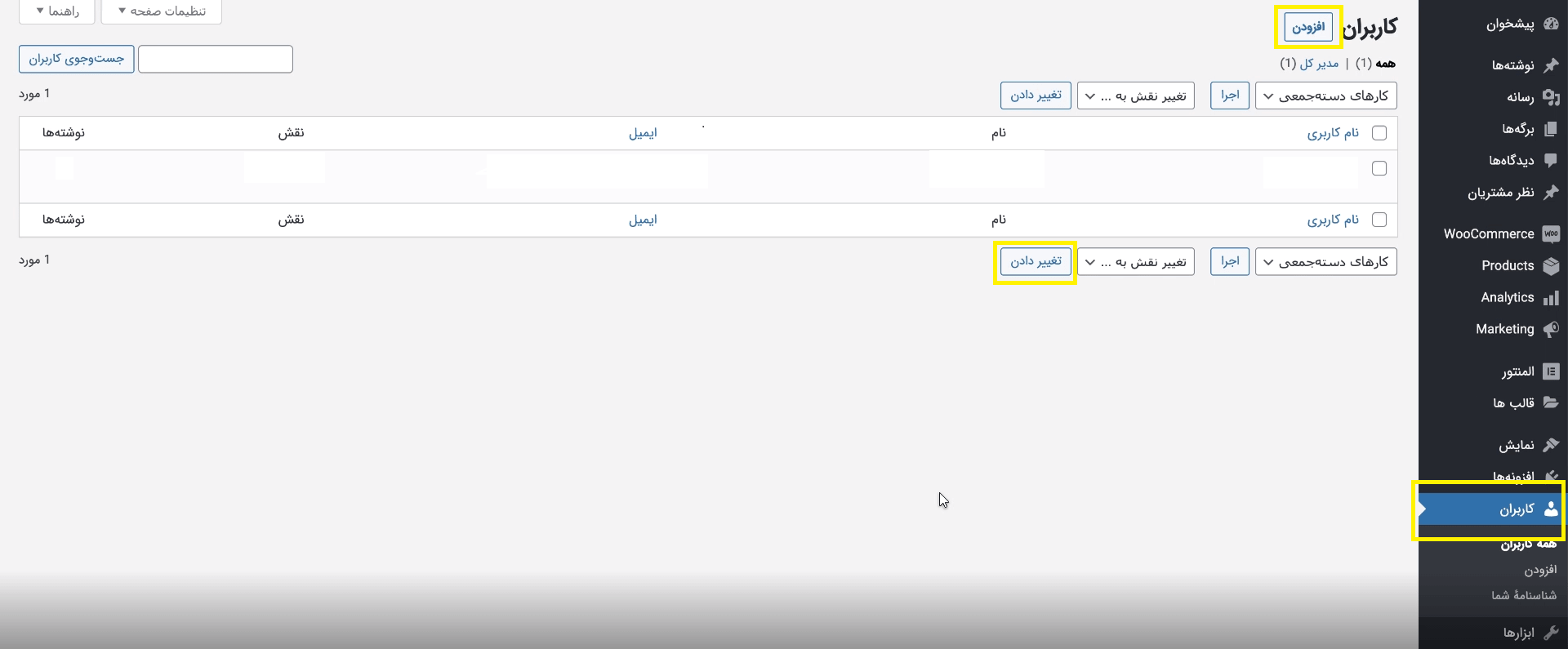
مدیریت نقش کاربران: افزودن کاربر جدید
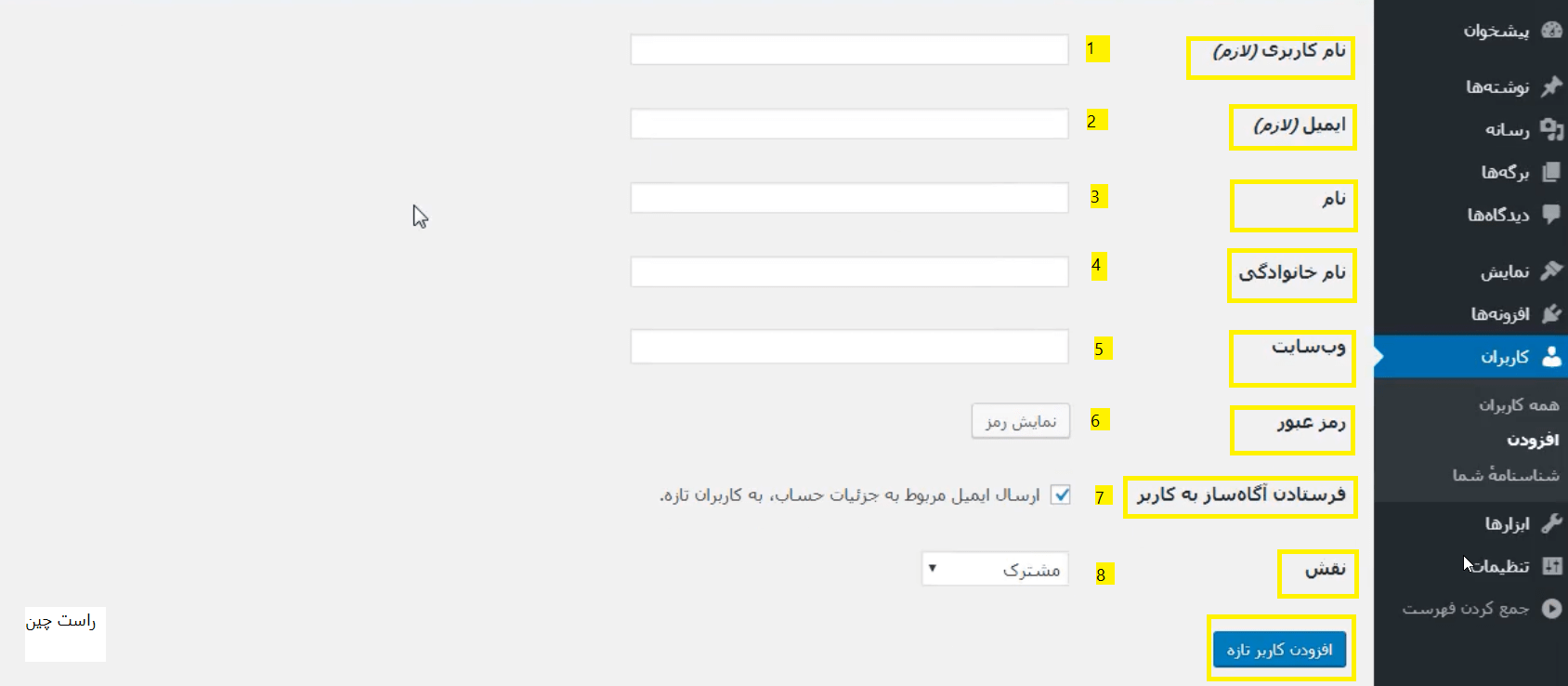
- نامکاربری (لازم): در این کادر نام کاربری را برای فردی که می خواهید در سایت خود اضافه کنید را وارد کنید. کاربران با استفاده از این نام کاربری و رمز عبور مشخص شده قادر به ورود در سایت خواهند بود.
- ایمیل (لازم): در این کادر ایمیل کاربر خود را وارد کنید تا اطلاعرسانیهای لازم به ایمیل او ارسال شود. همچنین در صورتی که برای نوشتههای این کاربر دیدگاهی ارسال میشود کاربر از طریق ایمیل مطلع می شود.
- نام: در این کادر نام کاربر خود را وارد کنید.
- نام خانوادگی: در این کادر نام خانوادگی کاربر خود وارد کنید.
- وب سایت: در این کادر میتوانید در صورتی که کاربر شما دارای وب سایتی است آن را وارد کنید. تا اگر امکانش باشد در پروفایل او بسته به قالب استفاده شده در سایت و امکان نمایش پروفایل کاربر برای بازدیدکنندگان نمایش داده شود.
- رمز: در نسخه های وردپرس رمز عبور به صورت پیش فرض برای شما ساخته می شود. اگر شما مایل هستید که رمز عبور را خودتان وارد کنید می توانید روی نمایش رمز کلیک کنید و بعد کادر مربوط به رمز را مشاهده خواهید کرد. و رمز دلخواهتان را برای کاربر مورد نظرتان ایجاد کنید.
- فرستادن آگاهساز به کاربر: با فعال کردن این گزینه جزئیات حساب کاربری به ایمیل شخص ارسال خواهد شد.
- نقش: با توجه به این کادر می توانید نقش مورد نطرتان را برای کاربر مورد نظرتان انتخاب کنید. با نصب برخی پلاگین ها این لیست گسترده تر می شود. و نقش های بیشتری به آن اضافه می شود.
مدیریت نقش کاربران: ویرایش مشخصات کاربر
حالا که کاربر جدیدی را به وب سایت خودتان اضافه کرده اید، و قصد ویرایش کاربران را دارید. می توانید وارد بخش کاربران بشوید و از لیست تمامی کاربران، کاربر مورد نطر خودتان را انتخاب کرده و روی ویرایش کلیک کنید.
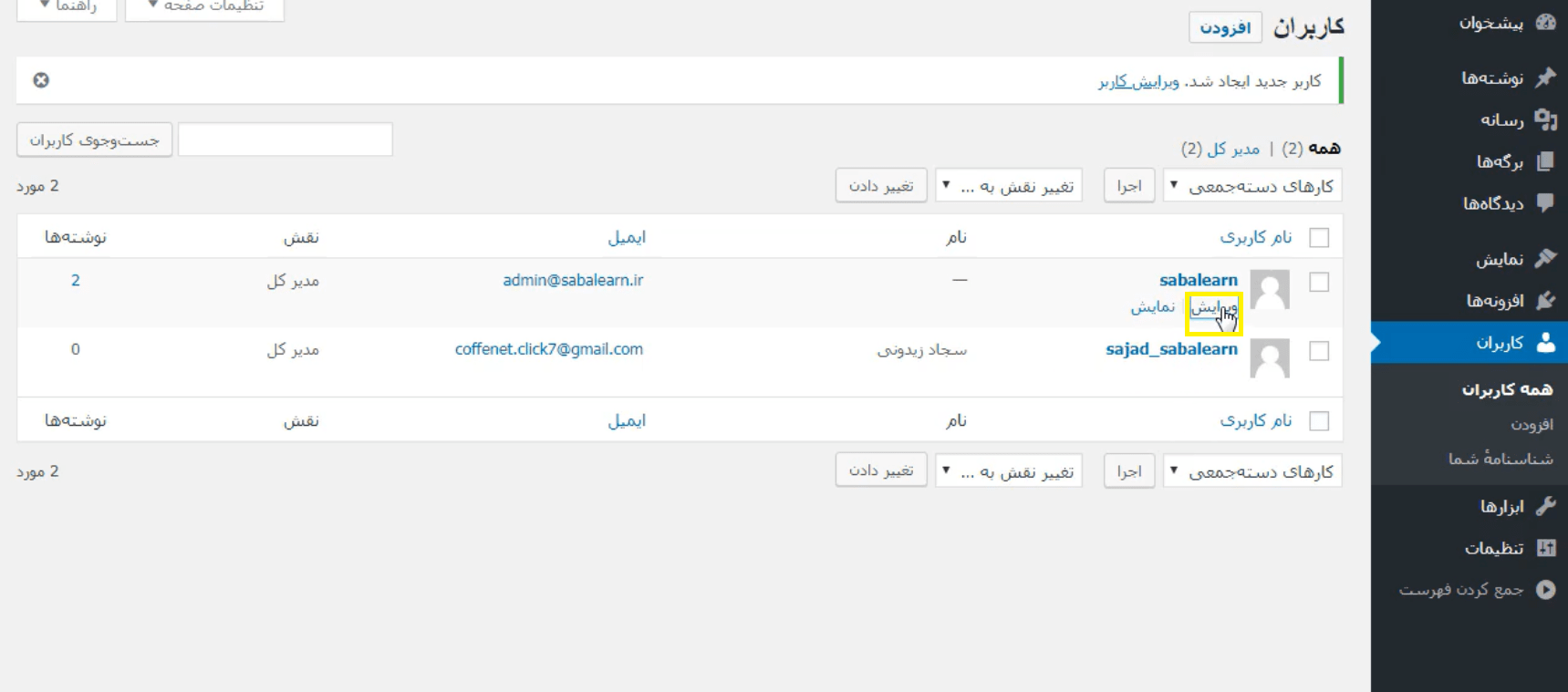
بعد از اینکه گزینه ی ویرایش را انتخاب کردید وارد صفحه ی ویرایش کاربر مورد نظر می شوید. و می توانید مانند تصویر زیر اطلاعات کاربر، نقش کاربری، پروفایل کاربر، رمز کاربر و سایر جزییات کاربران که امکان تغییر آنها وجود دارد را مدیریت و کنترل نمایید.
علاوه بر موارد بالا، شما قادر هستید تا امکان استفاده کاربر از ویرایشگر دیداری، تعیین قالب و رنگبندی دلخواه برای نمایش در پیشخوان وردپرس، امکان استفاده از میانبرهای صفحه کلید در صفحه مدیریت دیدگاهها، امکان نمایش نوار ابزار پیشخوان وردپرس هنگام مشاهده سایت و زبان مورد استفاده در پیشخوان وردپرس را نیز برای کاربر تعیین کنید.
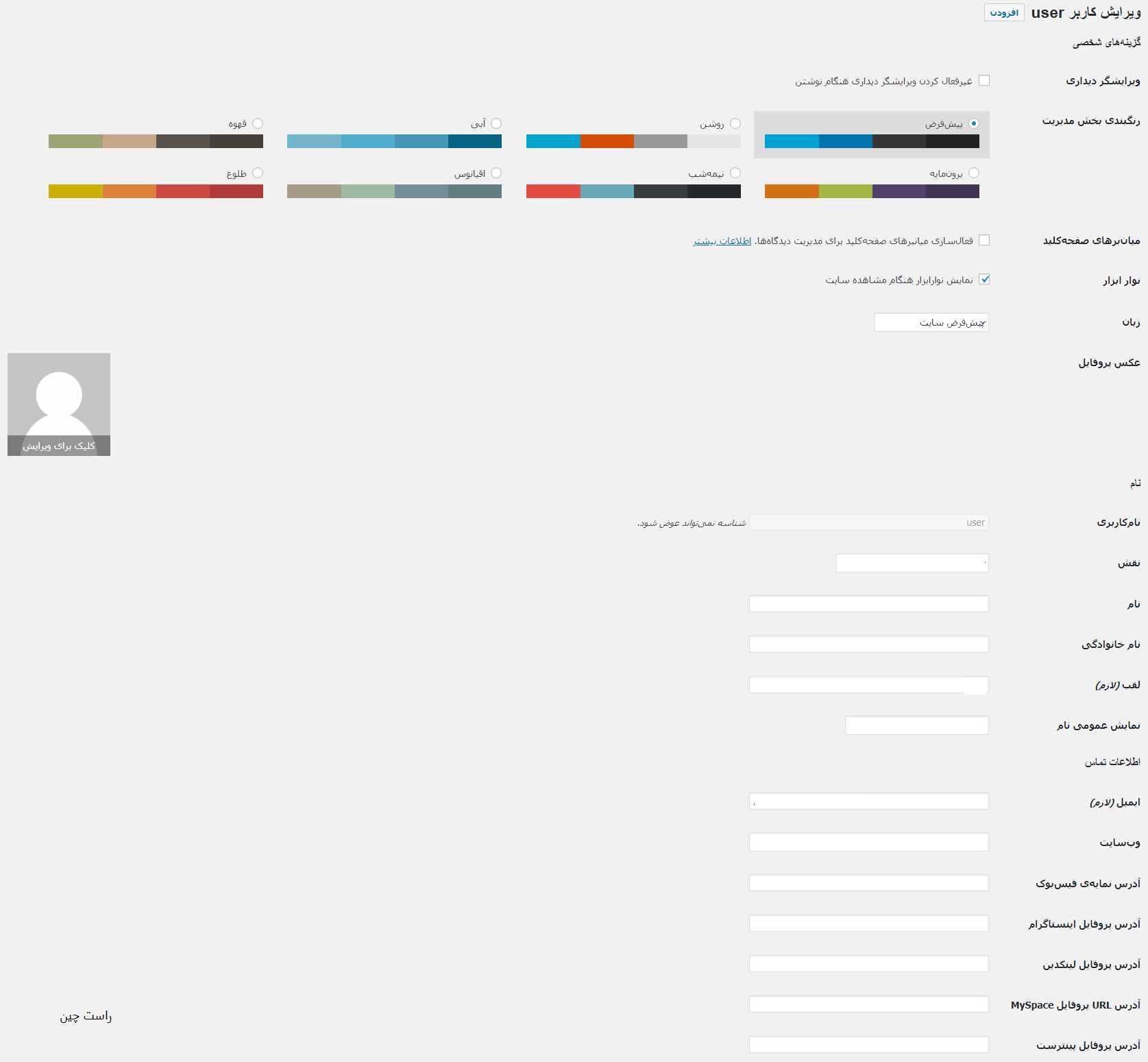
مدیریت نقش کاربران: ورود و ثبت نام در سایت
ابتدا برای ایجاد امکان عضوگیری در سایت می توان از روش زیر استفاده کرد:
ابتدا از پیشخوان سایت وردپرس خود وارد تنظیمات شوید، و سپس بخش عمومی را انتخاب کنید.
در صفحه ای که مانند تصویر زیر باز می شود، شما می توانید با کلیم کردن روی ( هر کسی می تواند نام نویسی کند) امکان عضو گیری را ایجاد کنید.

اگر این اجازه را بدهید، هر کاربری که آدرس سایت شما را به همراه WP/Admin/ را وارد کند میتواند صفحه ورود سایت شما را ببیند. در اینجا یک گزینه به نام “نامنویسی” وجود دارد که کاربر میتواند با کلیک روی آن در سایت شما عضو شود. بعد از کلیک روی نام نویسی کاربر وارد صفحه ای می شود که با انتخاب نام کاربری و ایمیل می تواند می تواند در سایت شما نام نویسی کند.

اما اگر شما امکان عضویت برای همه در سایتتان را ایجاد نکنید. همین طور که مشاهده می کنید دیگر گزینه ی نام نویسی وجود ندارد.
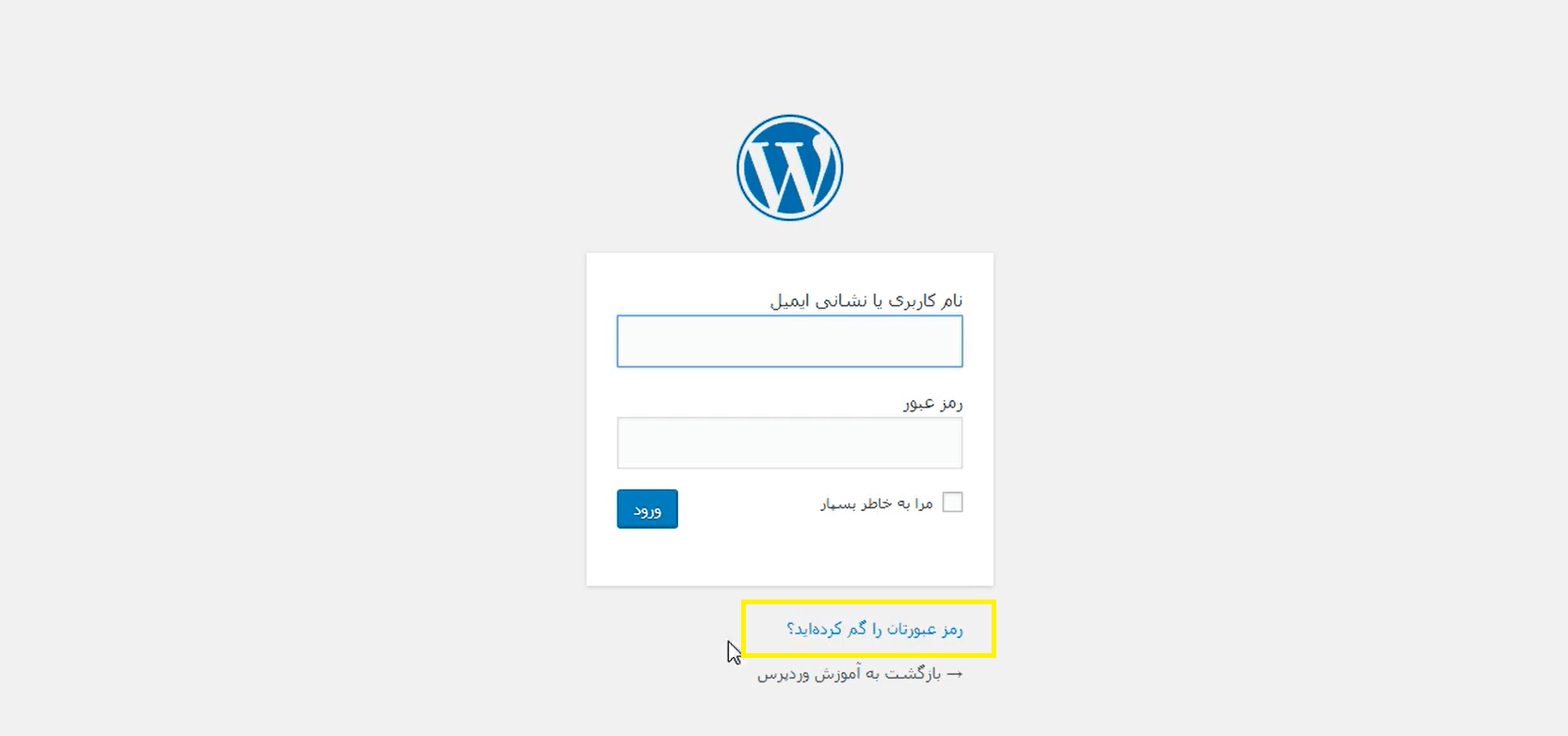
راهنمای کلی برای سطح دسترسی کاربران در وردپرس:
سخن آخر:
در این مقاله سعی بر این بود که شما با سطح های دسترسی کاربران در وردپرس و همچنین مدیریت نقش های کاربران آشنا شوید. امیدواریم که این مقاله برای شما مفید بوده باشد.
در صورتی که در رابطه بامقاله سوالی داشتید و یا مشکلی در بخش کاربران سایت برای شما به وجود آمده است. می تونید در بخش دیدگاه ها مطرح کنید.
همه آموزش های وردپرس را اینجا دنبال کنید.
منابع:
themeisle , firstsiteguide